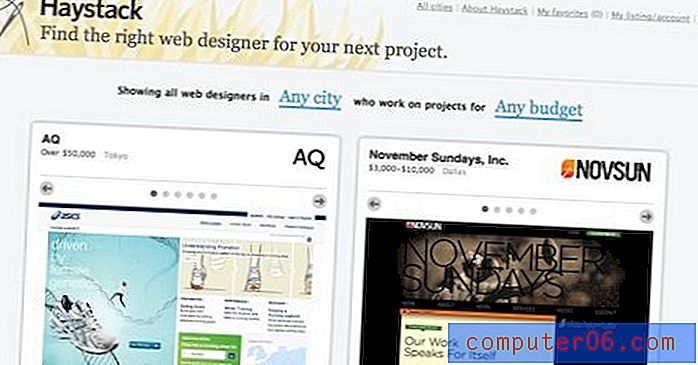Windows 7 작업 표시 줄은 무엇입니까?
최종 업데이트 : 2017 년 2 월 28 일
컴퓨터 및 기타 전자 장치의 최신 운영 체제는 일반적인 작업을 가능한 한 단순하게 만듭니다. 이것은 종종 중요한 설정과 프로그램을 쉽게 접근 할 수있는 위치에 배치하는 것을 의미합니다. Windows 7에서는 이러한 위치 중 하나를 작업 표시 줄이라고합니다.
컴퓨터의 항목을 참조 할 때 누군가가 Windows 7 작업 표시 줄 구를 사용한다고 들었을 수도 있지만, 정기적으로 사용하지 않으면 무시할 수있는 컴퓨터 요소 일 수 있습니다. 그러나 Windows 7 작업 표시 줄은 컴퓨터에서 거의 항상 볼 수있는 유일한 요소이며이 지속적인 가시성에는 장점이 있습니다. Windows 7 작업 표시 줄의 장점 중 하나는 자주 사용하는 프로그램을 작업 표시 줄에 추가하여 한 번의 마우스 클릭으로 자주 사용하는 프로그램을 시작할 수 있다는 것입니다. 작업 표시 줄의 오른쪽 끝에있는 시스템 트레이 아이콘 및 Windows 7 작업 표시 줄의 바로 가기 메뉴에서 사용할 수있는 옵션과 함께 Windows 7 바탕 화면을 최적화하는 편리한 도구입니다.
Windows 7 작업 표시 줄에 아이콘을 추가하는 방법

아이콘을 작업 표시 줄에 구체적으로 추가 한 적이 없어도 거의 일부 아이콘이 있습니다. 일반적인 사용자에게는 최소한 Internet Explorer 아이콘, Windows 탐색기 아이콘 및 Windows Media Player 아이콘이 있습니다. 그러나 다른 웹 브라우저, 전자 메일 프로그램 또는 다른 빈도의 다른 프로그램을 사용하는 경우 작업 표시 줄에도 해당 프로그램의 아이콘이있는 것이 좋습니다.
Windows 7 작업 표시 줄에 프로그램 아이콘을 추가하려면 화면 왼쪽 하단에있는 시작 버튼을 클릭하고 모든 프로그램을 클릭 한 다음 아이콘을 추가 할 프로그램을 찾습니다. 프로그램을 마우스 오른쪽 단추로 클릭 한 다음 작업 표시 줄에 고정 단추를 클릭하십시오.
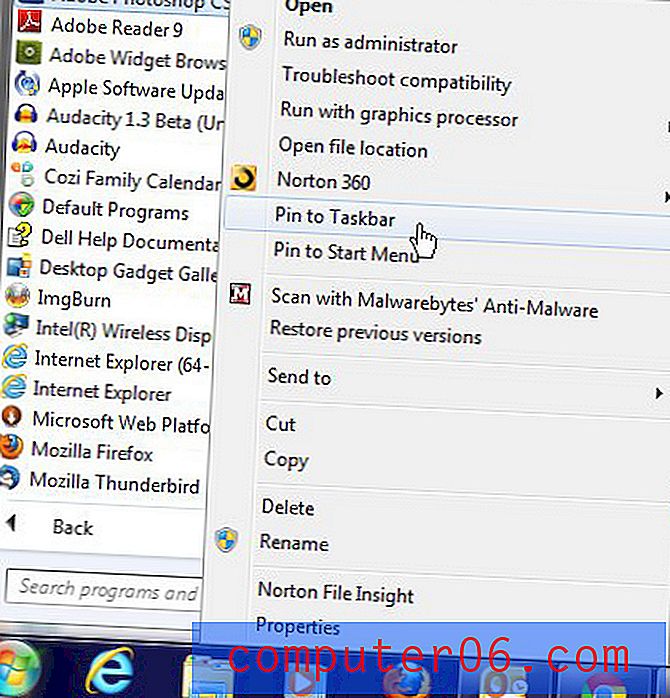
반대로 Windows 7 작업 표시 줄에서 프로그램 아이콘을 제거하려면 작업 표시 줄의 아이콘을 마우스 오른쪽 단추로 클릭 한 다음 작업 표시 줄 에서이 프로그램 고정 해제 옵션을 클릭하십시오. 작업 표시 줄에서 기본적으로 Windows Media Player 아이콘과 같은 항목을 제거 할 수도 있습니다.
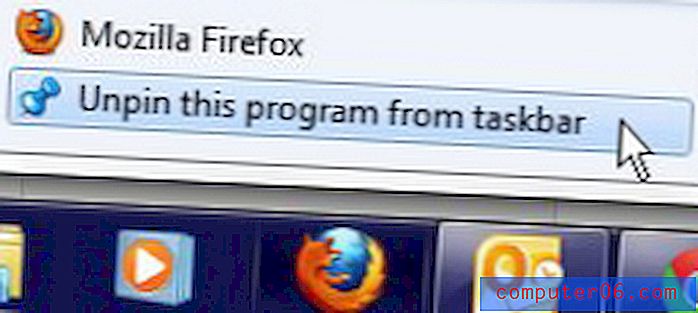
Windows 7 작업 표시 줄을 사용자 지정하는 방법
Windows 7 작업 표시 줄에는 작업 표시 줄의 빈 공간을 마우스 오른쪽 버튼으로 클릭하여 액세스 할 수있는 자체 바로 가기 메뉴도 있습니다. 이 메뉴를 찾는 방법을 알아 낸 후에는 Windows 7 환경을 개선하는 데 도움이되는 여러 가지 방법으로 Windows 7 작업 표시 줄을 사용자 지정할 수 있습니다.
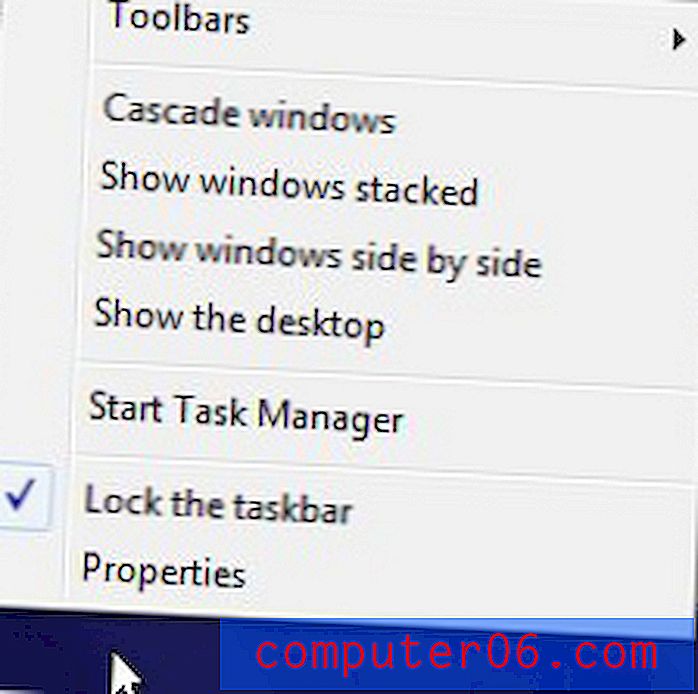
바로 가기 메뉴 하단의 속성 옵션을 클릭하여 작업 표시 줄 옵션을 사용자 정의하십시오. 새 작업 표시 줄 및 시작 메뉴 속성 팝업 창이 열립니다.
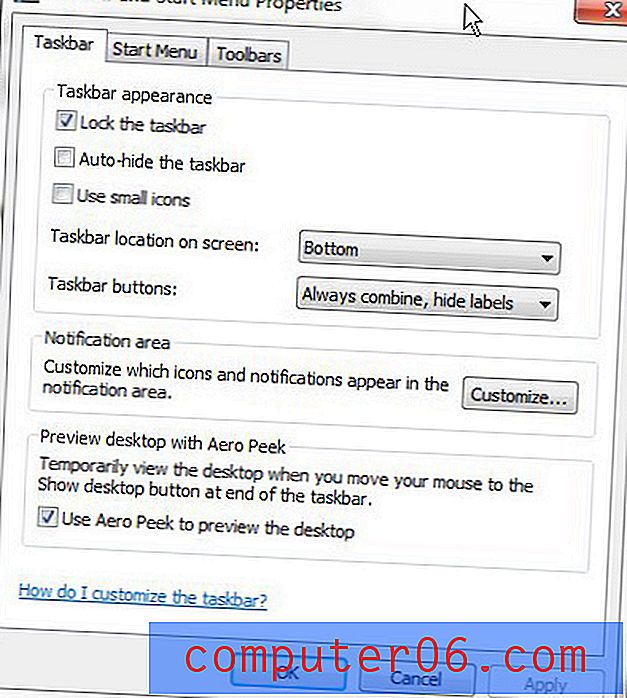
이 메뉴를 사용하면 작업 표시 줄 잠금 왼쪽의 상자를 클릭하여 확인 표시 를 제거한 다음 창의 작업 표시 줄 모양 섹션에서 다른 옵션을 구성하여 작업 표시 줄 모양 을 사용자 정의하여 작업 표시 줄의 모양을 변경할 수 있습니다. 예를 들어 작은 아이콘을 사용하고 작업 표시 줄을 화면 상단으로 이동 하려면 작은 아이콘 사용 의 왼쪽에있는 상자를 선택한 다음 작업 표시 줄 의 오른쪽에있는 드롭 다운 메뉴에서 상단 을 선택합니다. 화면상의 위치 . 또한 작업 표시 줄을 추가로 사용자 지정하려면 메뉴의 알림 영역 섹션에서 사용자 지정 단추를 클릭 한 다음 작업 표시 줄에 알림이 표시되는 방법을 지정할 수 있습니다. 작업 표시 줄의 시스템 트레이 섹션에 나타날 수있는 각 항목에 대한 알림 및 아이콘 동작을 사용자 지정할 수 있습니다.
Windows 7 작업 표시 줄이 화면 아래쪽 이외의 위치에 있습니까? 기본 Windows 7 설치에서와 같이 작업 표시 줄을 원하는 경우 화면 아래쪽으로 다시 이동하는 방법에 대해 알아 봅니다.